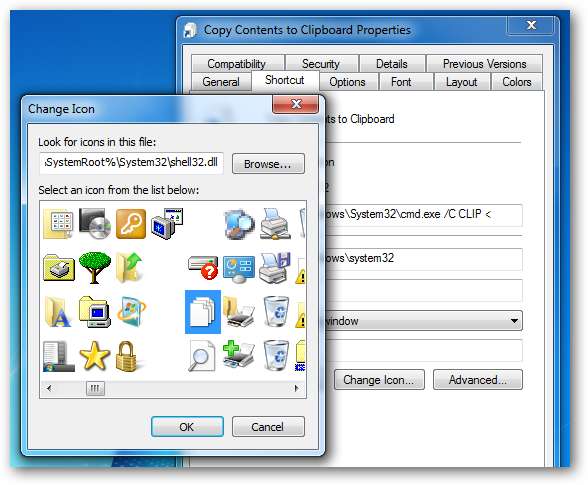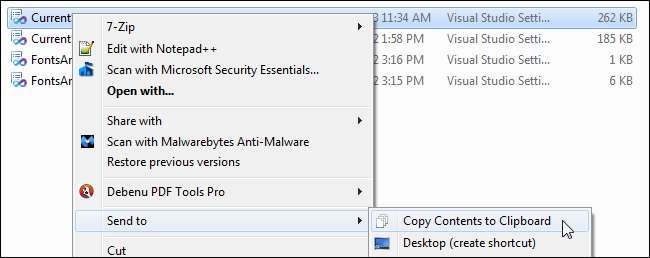
Hemos cubierto previamente cómo agregar la capacidad de copiar el contenido de un archivo TXT al menú contextual del botón derecho , sin embargo, este método requeriría que cree una entrada de registro separada para cada tipo de archivo con el que desee tener la capacidad de hacer esto (por ejemplo, JS, BAT, LOG, HTM, CSS, etc.).
Como método alternativo, puede agregar fácilmente esta funcionalidad al menú Enviar a de Windows, que habilita esta función para cualquier tipo de archivo sin tener que tocar el registro.
Agregar el acceso directo Enviar a
Abra la ubicación de la carpeta Enviar a yendo a Ejecutar> shell: sendto
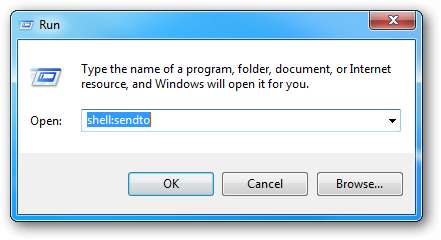
Crea un nuevo atajo con el comando:
CLIP CMD / C <
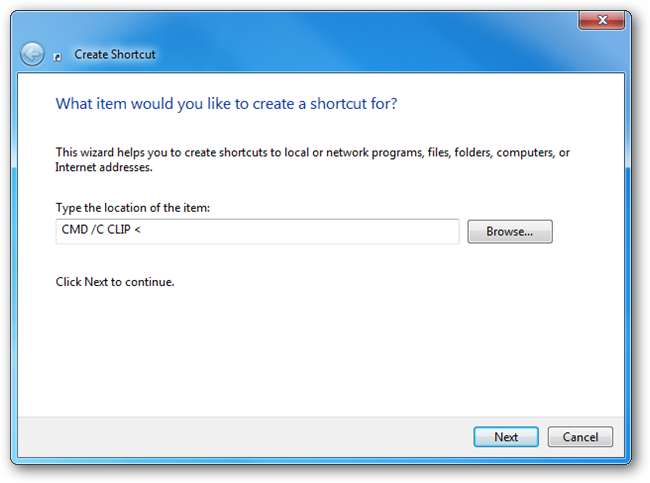
Dé un nombre descriptivo al acceso directo.
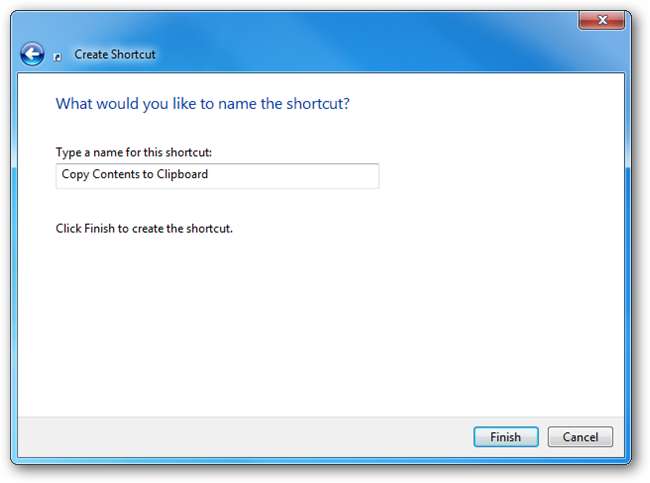
Eso es. Ahora puede hacer clic en alguna archivo y, utilizando este nuevo acceso directo, envíe el contenido al portapapeles.
Sin embargo, es importante tener en cuenta que si seleccionara un archivo que no sea de texto (por ejemplo, un PDF o PNG) y use este acceso directo, el contenido del archivo no se copiaría correctamente ya que estos formatos son datos binarios en lugar de a datos de texto.
Cambiar el icono
De forma predeterminada, el icono del acceso directo aparecerá como un símbolo del sistema, pero puede cambiarlo fácilmente editando las propiedades del acceso directo y haciendo clic en el botón Cambiar icono. Usamos un ícono ubicado en “% SystemRoot% \ System32 \ shell32.dll”, pero cualquier ícono de su agrado servirá.